Cómo deshabilitar (y habilitar) cuentas de usuario en Windows
Miscelánea / / April 24, 2023
Si su computadora tiene varias cuentas de usuario y ya no las necesita, puede eliminarlas o deshabilitarlas. La ventaja de deshabilitar las cuentas de usuario es que todas sus configuraciones, archivos y carpetas permanecen intactos y puede acceder a ellos en cualquier momento al volver a habilitar la cuenta.
Este artículo le muestra cómo deshabilitar y habilitar cuentas de usuario en Windows 7. El proceso es el mismo para los usuarios de Windows Vista.
Nota: esta característica podría no estar disponible en algunas versiones de Windows 7 y Vista.
1. Ir al menú de inicio. Haga clic derecho en "Computadora" y seleccione "Administrar".
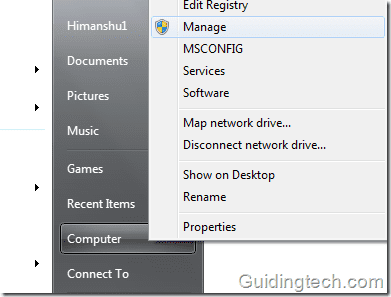
2. En la ventana de administración de equipos, expanda "Usuarios y grupos locales" haciendo clic en la flecha blanca.
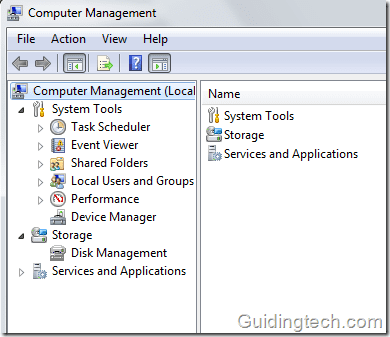
3. Obtendrás toda la lista de usuarios. Si hay una flecha hacia abajo (color negro) en el icono de la computadora pequeña junto a un nombre de usuario, significa que la cuenta de usuario ya está deshabilitada (como puede ver en la siguiente captura de pantalla).
Haga doble clic en la cuenta que desea deshabilitar.
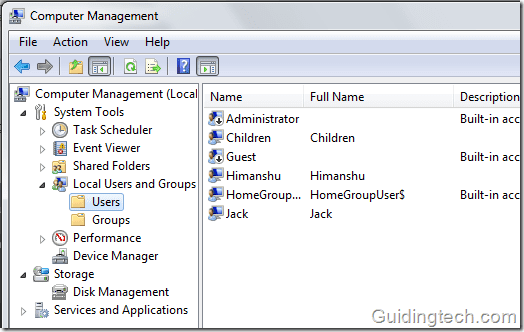
4. Hice clic en Cuenta infantil porque lo hice con fines de prueba. Ya no lo necesito, así que lo estoy deshabilitando. Para deshabilitar la cuenta, marque la casilla junto a "La cuenta está deshabilitada" y haga clic en Aceptar.

Eso es todo. Su cuenta de usuario está deshabilitada. Puede notar la flecha negra en el ícono al lado. Además, si busca las cuentas de usuario en la configuración del panel de control, no encontrará la cuenta que deshabilitó.
Cómo habilitar la cuenta deshabilitada
Volver a habilitar la cuenta es simple. Repita los pasos 1 a 3. En la ventana de propiedades de la cuenta de usuario, desmarque la casilla junto a "La cuenta está deshabilitada". Su cuenta estará habilitada.
también echa un vistazo Cómo deshabilitar el Control de cuentas de usuario en Windows.
Última actualización el 07 febrero, 2022
El artículo anterior puede contener enlaces de afiliados que ayudan a respaldar a Guiding Tech. Sin embargo, no afecta nuestra integridad editorial. El contenido sigue siendo imparcial y auténtico.



